
آخر تحديث في

قد يفتقر Android إلى سلة المهملات ، ولكن لا يزال هناك الكثير من الطرق التي يمكنك من خلالها التخلص من سلة المهملات. غير متأكد من كيفية إفراغ سلة المهملات على Android؟ اقرأ هذا الدليل.
يمكن أن يعيق البريد العشوائي على هاتف Android الخاص بك أدائه. يمكن أن تتسبب الملفات المؤقتة والتنزيلات غير الضرورية وذاكرة التخزين المؤقت للتطبيقات ذات الأداء الضعيف في جعل جهاز Android أقل استجابة.
يمكن أن يؤدي التخلص من هذه العناصر غير الضرورية إلى تحسين تجربة Android. إذا لم تكن متأكدًا من كيفية إفراغ ملفات المهملات على Android ، فإليك ما عليك القيام به.
إفراغ سلة المهملات على Android
الآن ، Android ليس لديه سلة المهملات مثل نظام تشغيل سطح المكتب. ومع ذلك ، هناك خطوات يمكنك اتخاذها لحذف ذاكرة التخزين المؤقت للتطبيق وملفات بيانات التطبيق وإزالة العناصر الأخرى غير الضرورية.
ملحوظة: يتمتع Android بتجربة فريدة بين الأجهزة. قد لا تكون الخطوات التالية هي نفسها على كل هاتف ، لكنها ستُظهر لك ما الذي تبحث عنه.
كيفية مسح بيانات وذاكرة التخزين المؤقت لتطبيق Android
أثناء استخدامك للتطبيقات على هاتفك ، فإنهم يجمعون الملفات والبيانات الأخرى لاستخدامها لاحقًا. يمكن أن يساعد مسح ذاكرة التخزين المؤقت للتطبيق أو البيانات في استعادة مساحة التخزين على هاتفك.
لم يتغير مسح ذاكرة التخزين المؤقت لتطبيق Android كثيرًا منذ ذلك الحين في البداية غطتها مرة أخرى خلال Android 4.2 أيام. لكنك على الأرجح تشغل هاتفًا حديثًا بإصدار حديث من Android ، لذا فإن الأمر يستحق المراجعة.
لمسح ذاكرة التخزين المؤقت لتطبيق Android وملفات البيانات:
- ابدأ بتشغيل هاتفك والنقر إعدادات.
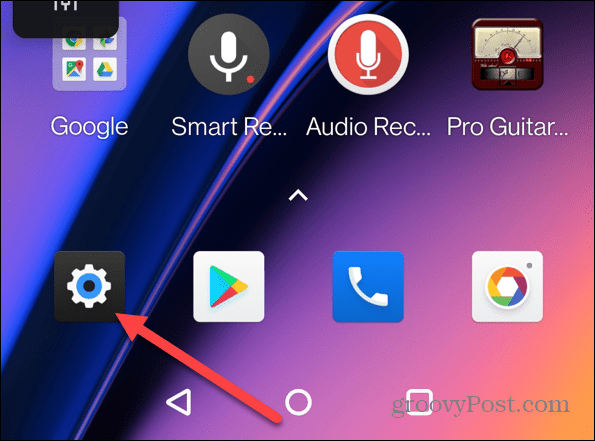
- ستحتاج إلى الوصول إلى تطبيقات قائمة. سيختلف هذا حسب جهاز Android الخاص بك. على سبيل المثال ، قد تحتاج إلى الضغط على التخزين>تطبيقات أخرى, المخازن > تطبيقات، أو ببساطة تطبيقات.
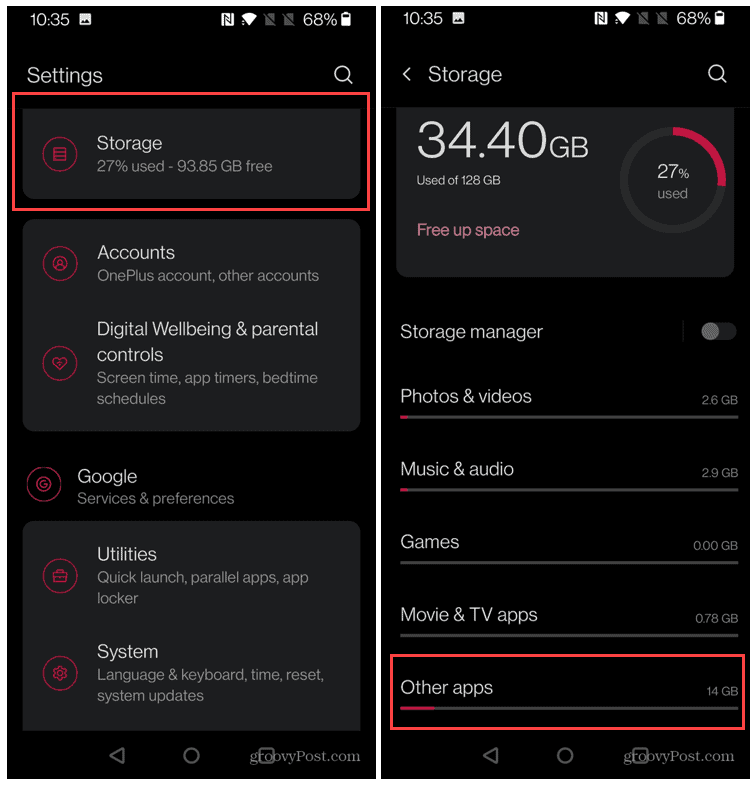
- انقر فوق التطبيق الذي تريد مسح ذاكرة التخزين المؤقت له في ملف تطبيقات أو تخزين التطبيقات القائمة ، اعتمادًا على جهازك.
- قد تحتاج إلى النقر تخزين في قائمة معلومات التطبيق ، حسب جهازك. تخطي هذه الخطوة إذا لم يكن ذلك مطلوبًا.
- اضغط على مسح ذاكرة التخزين المؤقت زر لمسح ملفات ذاكرة التخزين المؤقت.
- لا يؤدي مسح البيانات المخزنة مؤقتًا إلى إزالة قواعد البيانات أو عمليات تسجيل الدخول أو الألعاب المحفوظة ، على سبيل المثال. لمسح كل شيء تمامًا ، انقر فوق تخزين واضح (أو امسح البيانات).
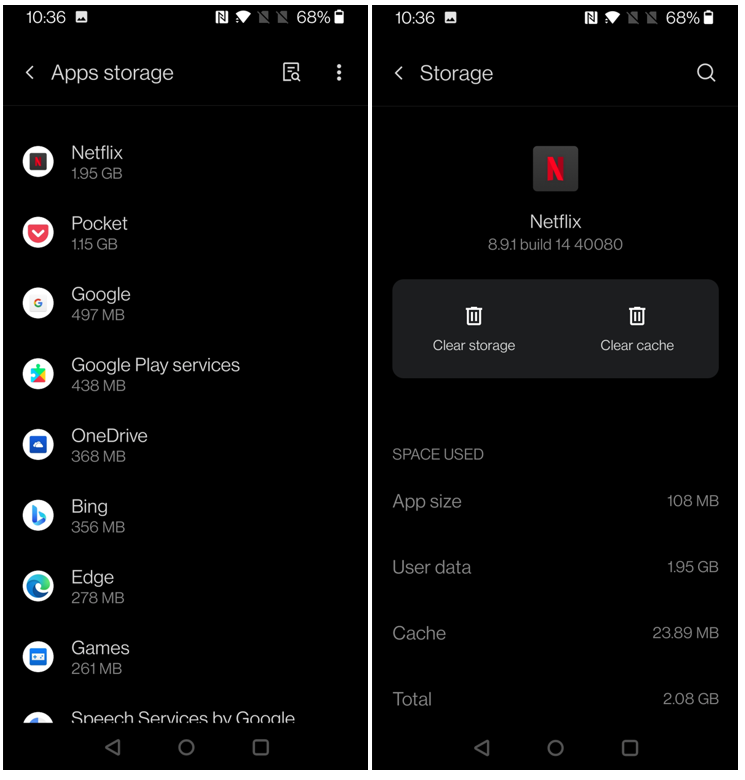
عند محو بيانات التطبيق ، من المهم أن تتذكر أنه سيؤدي إلى إزالة جميع الإعدادات والملفات والحسابات والمزيد. إنه يعيد التطبيق بشكل أساسي إلى الحالة التي كان عليها عندما حصلت عليه لأول مرة.
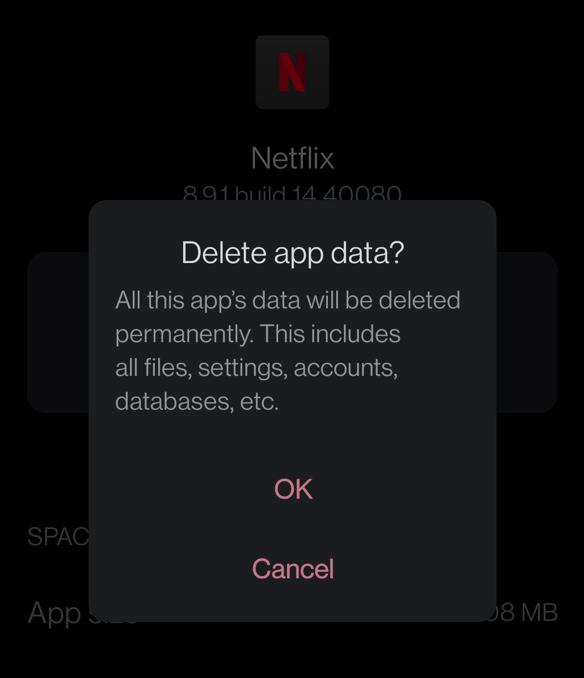
كيفية إلغاء تثبيت التطبيقات غير الضرورية غير المستخدمة على نظام Android
الشيء الآخر الذي يمكن أن يشغل مساحات تخزين ضخمة على هاتفك هو التطبيقات التي تثبتها. ربما قمت بتنزيل أحدث لعبة ولم تلعبها مطلقًا ، حيث تشغل مساحة تخزين تبلغ غيغابايت.
لإزالة تطبيقات وألعاب Android غير المستخدمة:
- ابحث عن التطبيق الذي تريد إلغاء تثبيته على الشاشة الرئيسية أو ابحث في هاتفك عنه.
- اضغط مع الاستمرار على رمز التطبيق ، ثم حدد الغاء التثبيت من القائمة.
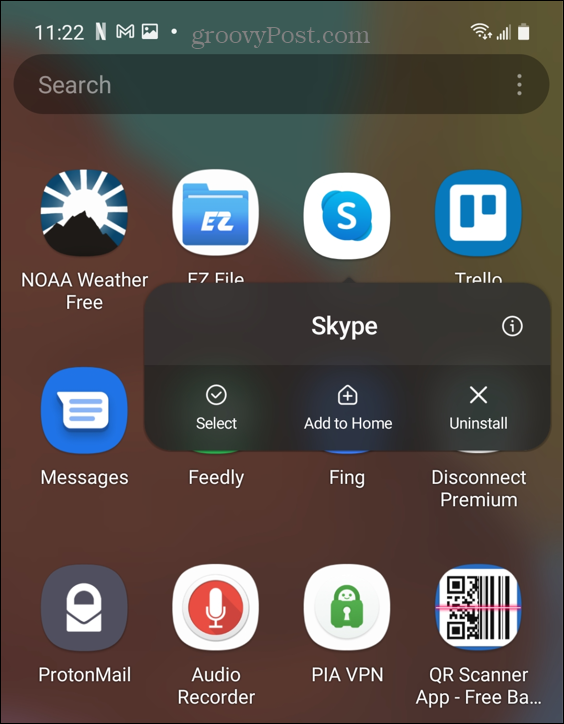
- بعد ذلك ، انقر فوق موافق في رسالة التحقق التي تظهر على هاتفك.
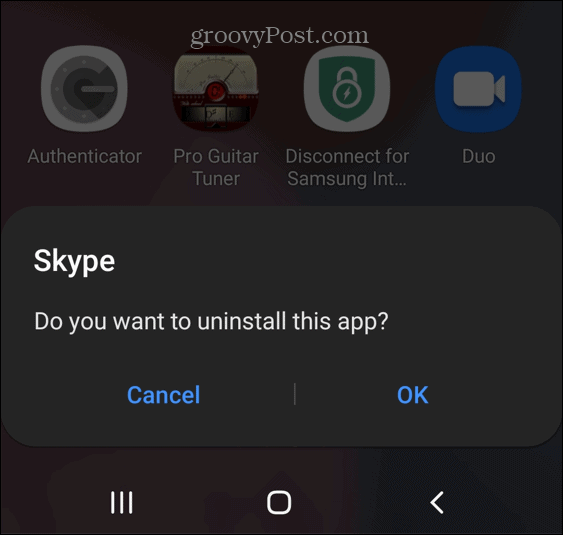
كيفية حذف الملفات التي تم تنزيلها على Android
سيقوم هاتفك الذي يعمل بنظام التشغيل Android بتنزيل العديد من الملفات بمرور الوقت ، ولكن في معظم الأحيان ، ستنسى أمرها. أثناء وجودهم في مجلد التنزيلات ، فإنهم يضيعون مساحة فقط.
لحذف الملفات التي تم تنزيلها على Android:
- افتح مدير الملفات بهاتفك. عادة ما يطلق عليه ملفاتي أو مدير الملفات
- يمكنك البحث عن مدير الملفات الخاص بك من قائمة جميع تطبيقاتك. إذا كنت لا ترى واحدة على جهاز Android الخاص بك ، فجرّب ملفات جوجل تطبيق.
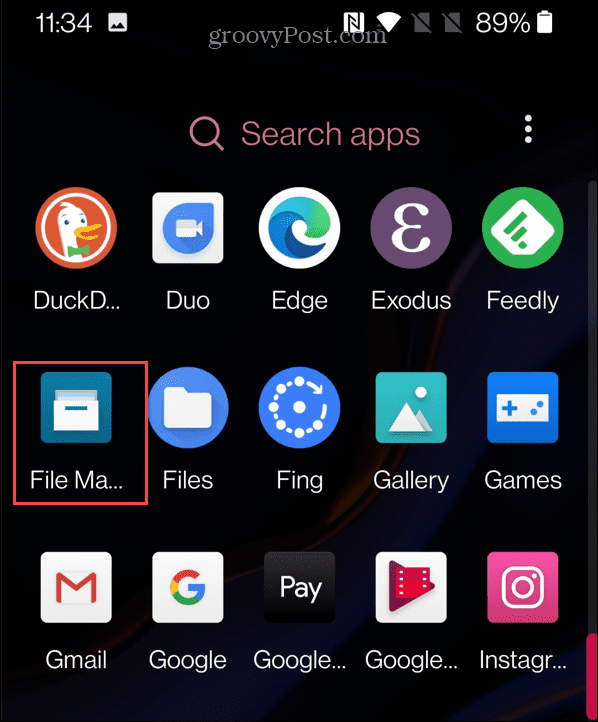
- في تطبيق مدير الملفات المفضل لديك ، افتح ملف التحميلات مجلد.
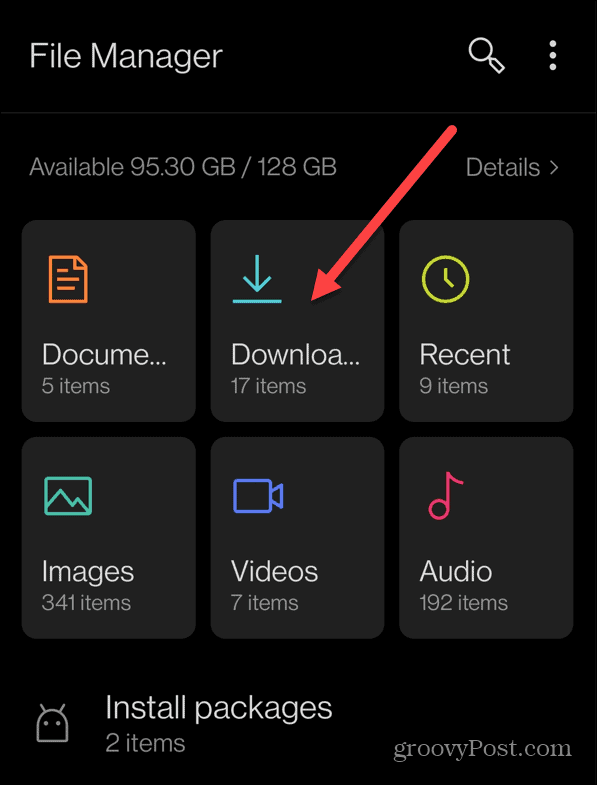
- اضغط على كل ملف تريد إزالته ، ثم اضغط على رمز سلة المهملات في القمة.
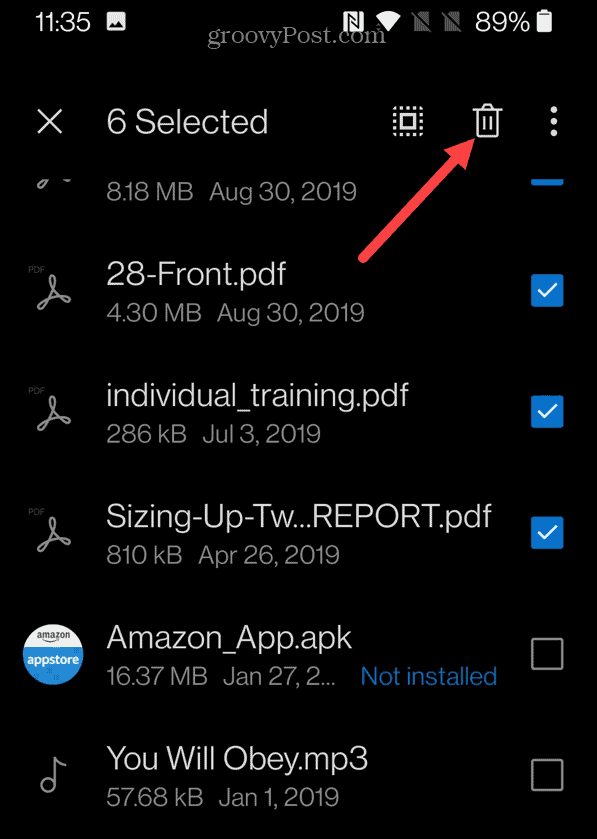
- تحقق من أنك تريد حذف العناصر بالنقر فوق موافق.
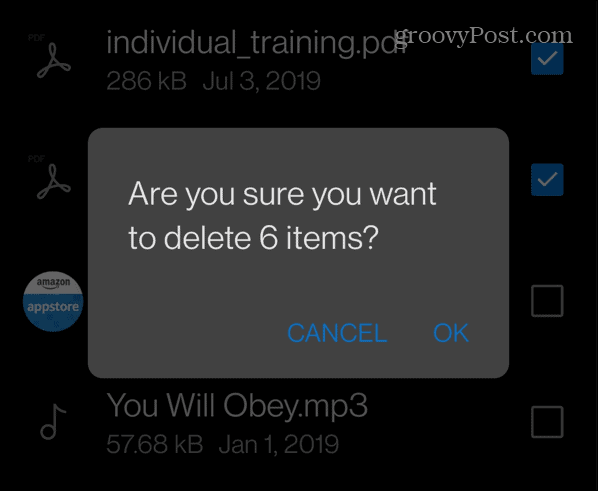
كيفية حذف الصور المكررة على Android
إذا كنت مصورًا محترفًا ، فأنت على الأرجح تبحث عن اللقطة المثالية عند التقاط الصور على Android. يمكن أن يؤدي ذلك غالبًا إلى عدة صور مكررة وصور أخرى غير ضرورية.
إذا كنت تريد حذف الصور المكررة على جهاز Android الخاص بك:
- قم بتشغيل ملف صور جوجل التطبيق وحدد مكتبة.
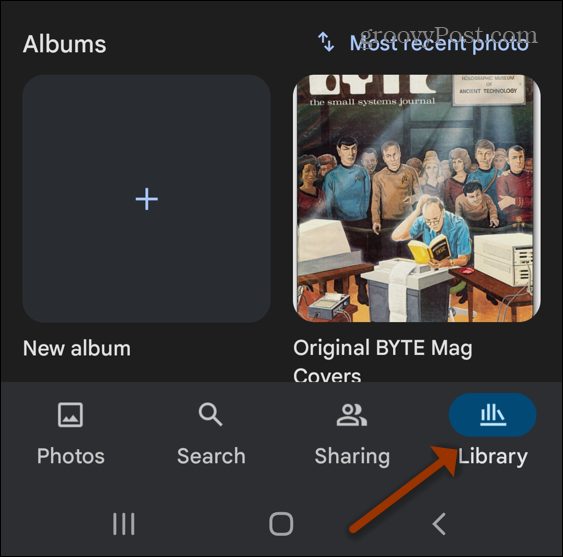
- اضغط لفترة طويلة على صورة في مكتبتك حتى تبدأ اللقطات في الاهتزاز.
- حدد جميع الصور التي تريد إزالتها ، ثم انقر فوق رمز سلة المهملات في القمة.
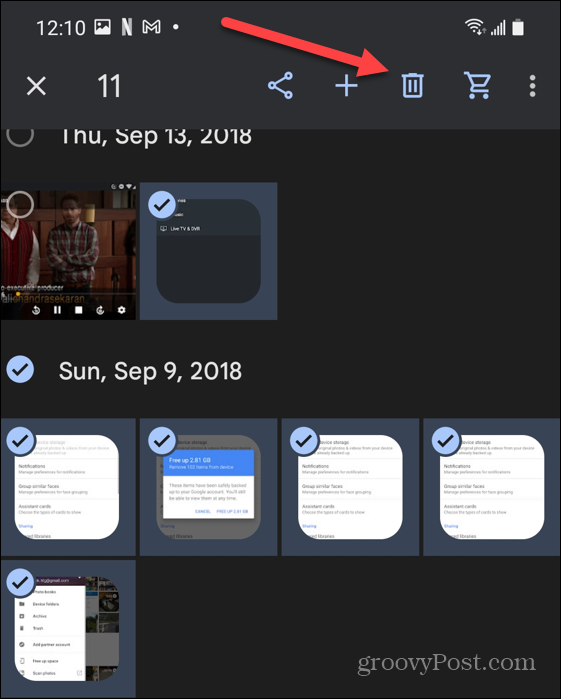
- سيتم نقل الصور التي تحذفها من داخل التطبيق إلى مجلد المهملات. هذا يعني أنهم ما زالوا يشغلون مساحة تخزين. انتقل إلى شاشة صور Google الرئيسية وانقر فوق نفاية زر بالقرب من الجزء العلوي.
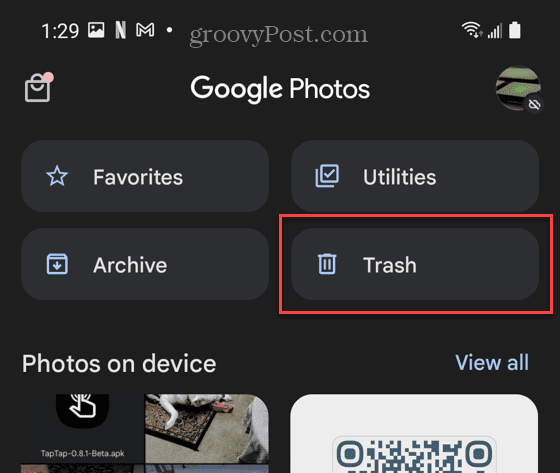
- من هناك ، يمكنك حذف جميع الصور من نفاية في ضربة واحدة عن طريق التنصت حذف الكل في الجزء السفلي من الشاشة.
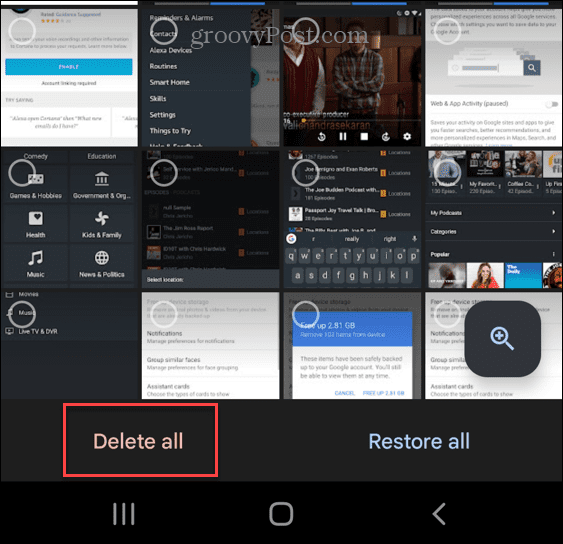
- صنبور حذف عندما تطلب صور Google إذنًا لحذف الصور من هاتفك.
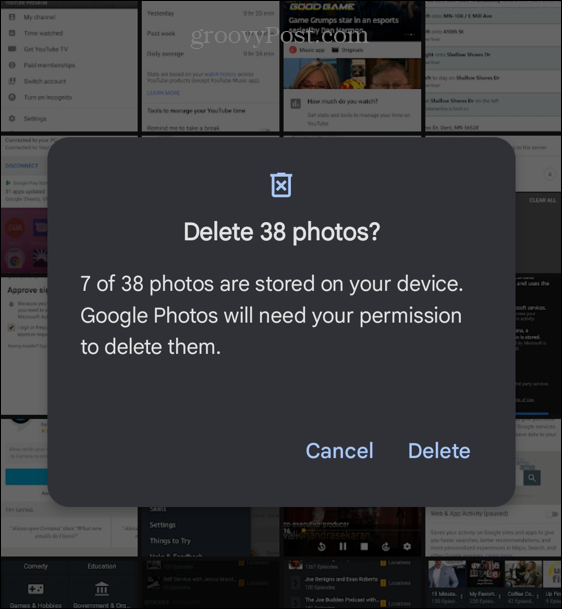
كيفية استخدام ملفات Google لتنظيف هاتف Android الخاص بك
ال ملفات جوجل يقوم التطبيق بتنفيذ معظم الخطوات اليدوية الموضحة أعلاه بنقرة واحدة. إنه أيضًا تطبيق بديل لإدارة الملفات لتطبيقك إذا لم يكن بهاتفك واحدًا.
لاستخدام ملفات Google:
- تنزيل وتثبيت ملفات جوجل على جهاز Android الخاص بك.
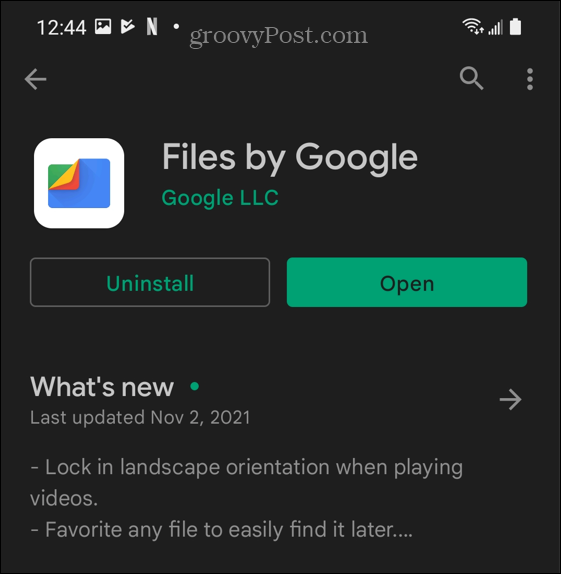
- قم بتشغيل التطبيق وانقر فوق ينظف زر في الأسفل.
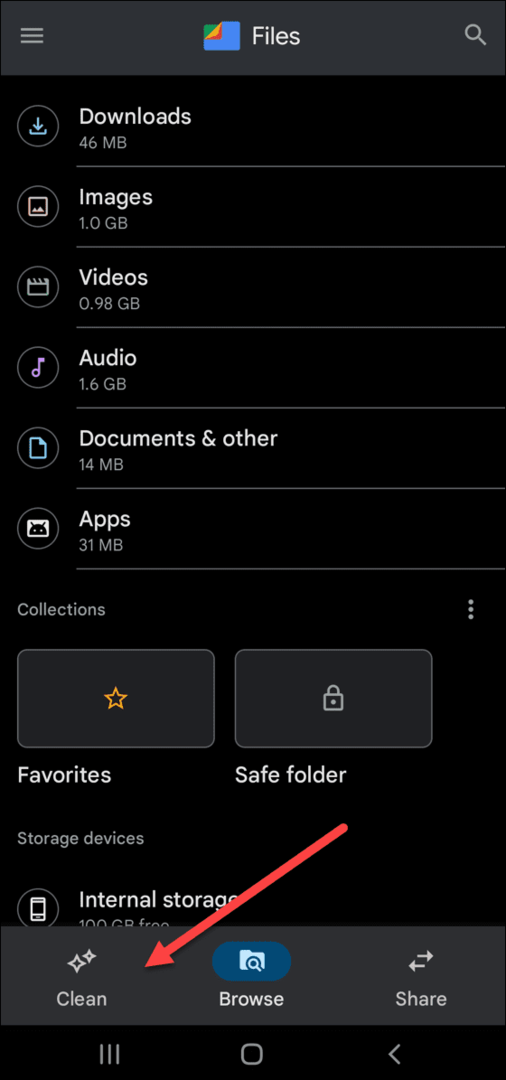
- سيقوم التطبيق بفحص هاتفك وتقديم قائمة شاملة بملفات اقتراحات التنظيف. الأول هو تنظيف الملفات المؤقتة غير المرغوب فيها. ستحتوي القائمة أيضًا على خيار لحذف الملفات الكبيرة والوسائط المسجلة والملفات التي تم تنزيلها والمزيد.
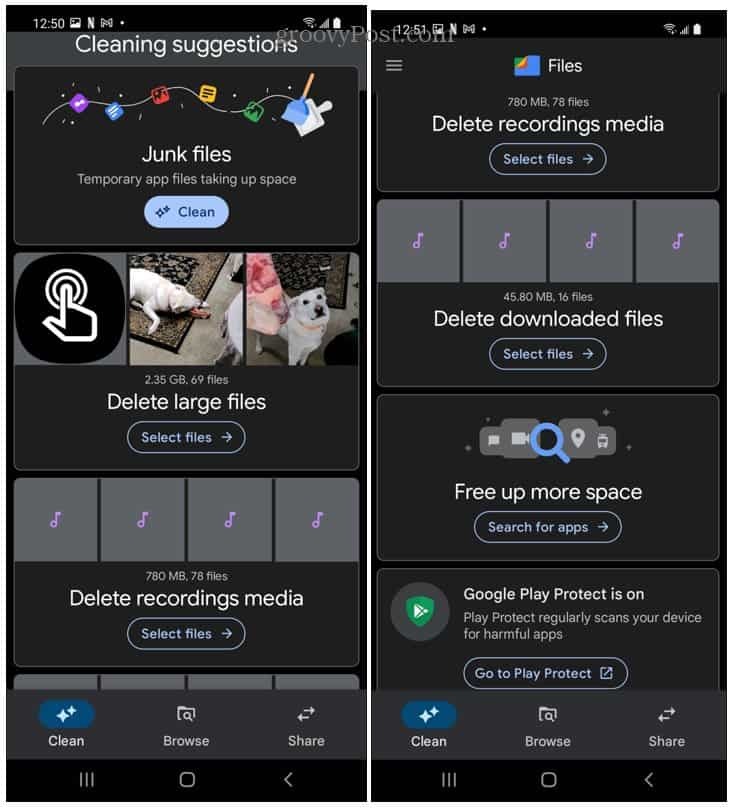
- بالنسبة إلى ملفات غير مهمة القسم ، انقر فوق ينظف زر وإعطاء الإذن لمسحه.
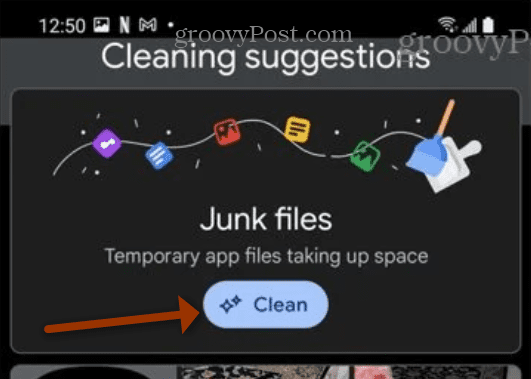
- ومع ذلك ، فإنه لا يزيل الملفات الأخرى من القائمة تلقائيًا. بدلاً من ذلك ، سيشير التطبيق إلى الملفات الكبيرة على هاتفك. اعمل في طريقك من خلال القائمة وتخلص من العناصر التي لا تحتاجها.
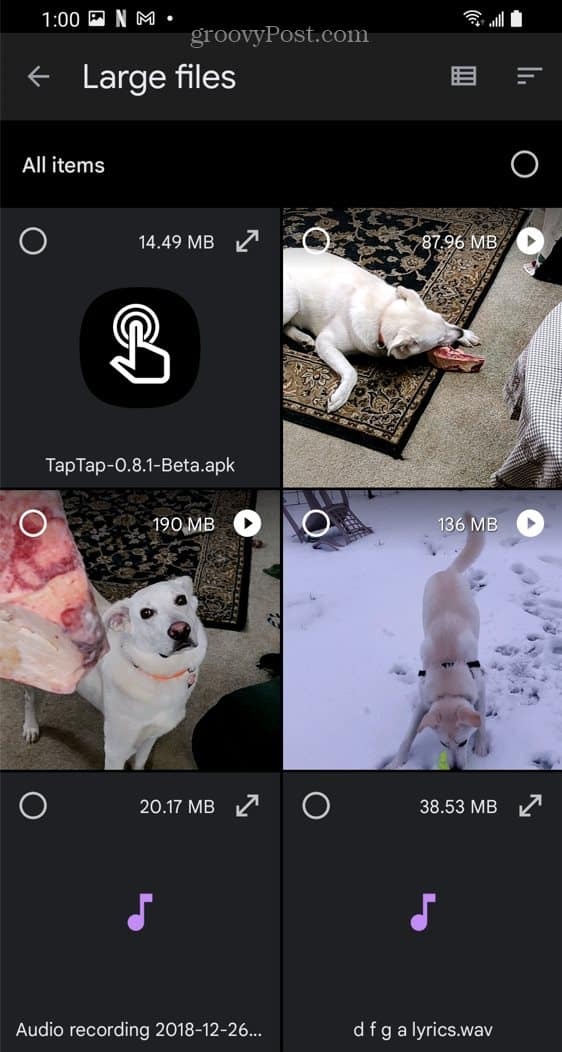
إجراء صيانة منتظمة لنظام Android
يجب أن تساعدك الخطوات المذكورة أعلاه في تفريغ سلة المهملات على Android. إذا بدأ هاتفك أو جهازك اللوحي الذي يعمل بنظام Android في الشعور بالركود وبطء الأداء ، فإن التخلص من الملفات غير المرغوب فيها وغيرها من الملفات غير الضرورية يمكن أن يحسن الاستجابة.
لمعرفة المزيد عن Android ، ألق نظرة على البحث عن كلمات مرور Wi-Fi على Android. إذا كنت من مستخدمي Windows 10 ، فقد تكون مهتمًا بكيفية ذلك إفراغ سلة المحذوفات تلقائيًا.
كيفية البحث عن مفتاح منتج Windows 11 الخاص بك
إذا كنت بحاجة إلى نقل مفتاح منتج Windows 11 الخاص بك أو كنت بحاجة إليه فقط لإجراء تثبيت نظيف لنظام التشغيل ، ...
كيفية مسح Google Chrome Cache وملفات تعريف الارتباط وسجل التصفح
يقوم Chrome بعمل ممتاز في تخزين محفوظات الاستعراض وذاكرة التخزين المؤقت وملفات تعريف الارتباط لتحسين أداء متصفحك عبر الإنترنت. كيف ...
مطابقة الأسعار في المتجر: كيفية الحصول على الأسعار عبر الإنترنت أثناء التسوق في المتجر
لا يعني الشراء من المتجر أن عليك دفع أسعار أعلى. بفضل ضمانات مطابقة الأسعار ، يمكنك الحصول على خصومات عبر الإنترنت أثناء التسوق في ...
كيفية إهداء اشتراك Disney Plus ببطاقة هدايا رقمية
إذا كنت تستمتع بـ Disney Plus وترغب في مشاركتها مع الآخرين ، فإليك كيفية شراء اشتراك Disney + Gift مقابل ...


